Wix Stores: aggiungere una galleria di prodotti correlati
3 min
Aggiungi una galleria di prodotti correlati per mostrare ai clienti articoli simili a quelli che stanno visualizzando. Questo è un ottimo modo per invogliare i clienti ad acquistare prodotti aggiuntivi.
Potrai scegliere il modo in cui i prodotti sono correlati. Possono essere articoli che vengono visualizzati spesso insieme, acquistati insieme o prodotti della stessa categoria.

Suggerimento:
Puoi anche aggiungere una galleria I più venduti che mostri i tuoi prodotti più popolari.
Aggiungere e configurare una galleria
Vai al pannello Aggiungi per aggiungere una galleria di prodotti correlati al tuo sito. Quindi, scegli il tipo di prodotti correlati da mostrare lì.
Editor Wix
Editor Studio
- Vai al tuo Editor
- Vai alla pagina a cui vuoi aggiungere la galleria
Suggerimento: la galleria dei prodotti correlati funziona meglio se aggiunta alla pagina prodotto - Clicca su Aggiungi elementi
 sul lato sinistro dell'Editor
sul lato sinistro dell'Editor - Seleziona Negozio
- Clicca su Prodotti correlati
- Trascina la galleria sulla pagina
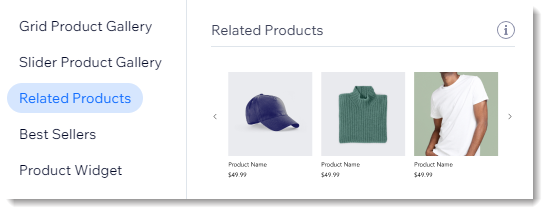
- Seleziona la galleria nell'Editor
- Clicca su Impostazioni
- Seleziona il tipo di prodotti correlati da mostrare:
- Nelle stesse categorie: questa galleria funziona al meglio se aggiunta alla pagina del prodotto, al carrello o alla pagina di ringraziamento
- Spesso acquistati insieme: questa galleria funziona al meglio se aggiunta alla pagina del prodotto
- Spesso visualizzati insieme: questa galleria funziona al meglio se aggiunta alla pagina del prodotto
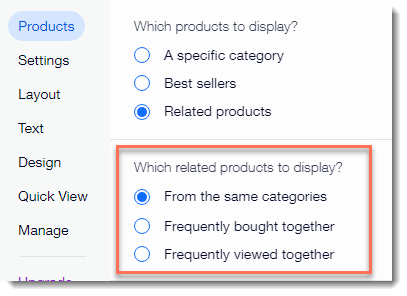
- (Facoltativo) Modifica il nome predefinito della galleria ("Prodotti correlati"):
- Clicca sulla scheda Testo
- Inserisci un nuovo nome sotto Testo del titolo della galleria
Suggerimenti:
- Scopri come personalizzare la galleria dei prodotti correlati
- In modalità anteprima, le immagini non si spostano da un prodotto all'altro. Puoi vederle sul tuo sito live

